Visual Studio Community 2022 можно быстро поставить через магазин приложений Microsoft.
Пишем в пуске Store и находим через строку поиска Visual Studio.
Запускаем установку и в открывшемся окне отмечаем пункты:
- Разработка классических приложений .NET
- Разработка игр на C++
На вкладке «Языковые пакеты» выбирает только Английский, чтобы избежать проблем с выводом сообщений при сборке и компиляции под Unreal Engine 5.XX
Среда разработки будет скачена и установлена, после чего нужно будет перезагрузиться.
Следующим шагом скачиваем программу запуска Epic Games по этому адресу https://store.epicgames.com/ru/download
Проходим в ней регистрацию и выбираем в левом списке раздел «Unreal Engine».
Далее в верхнем меню выбираем «Библиотека» и устанавливаем свежую версию движка. Будет скачано порядка двадцати гигабайт. После скачивания выполняется проверка файлов.
При наличии в системе SSD, желательно ставить Visual Studio и Unreal Engine на него.
Перед установкой следует проверить флажок напротив «Исходники движка», можно снять для экономии места флажки с лишних Целевых платформ, например, с Linux, так как в мире есть всего около пары процентов игровых систем от общего числа с ним на борту.
Первый запуск Unreal Engine занимает значительное время даже на системе i9 9900k, 32 Гб ОЗУ, SSD M.2, у меня ушло около восьми минут. На создание проекта из демо шаблона чуть меньше.
Попытка создания C++ проекта показала, что для Visual Studio не хватает некоторых компонентов.
Из лога стало понятно, что нет библиотеки mspdbcore.dll
Соглашаемся с требованием среды разработки, скачиваем еще несколько гигабайт.
После обновления в логе стало видно, что инструменты сборки обновили свои версии:
Using Visual Studio 2022 14.33.31631 toolchain (C:\Program Files\Microsoft Visual Studio\2022\Community\VC\Tools\MSVC\14.33.31629) and Windows 10.0.22621.0 SDK (C:\Program Files (x86)\Windows Kits\10).
Так же при сборке возможна нехватка виртуальной памяти на многопроцессорных конфигурациях. Об этой проблеме и ее решении подробно рассказано тут: https://devblogs.microsoft.com/cppblog/precompiled-header-pch-issues-and-recommendations/
Мне же нужно было просто закрыть висящий в фоне Rust, хотя я думал что крайний тут Google Chrome с его десятками вкладок.
Для Visual Studio 2022 будет полезным плагин Visual Studio Integration Tool. Устанавливается он через программу запуска Epic Games.
Данный плагин активируется, как и все плагины движка, через окно «Plugins». Вызываем окно через главное меню UE 5: Edit -> Plugins.
Последний шаг в настройках Visual Studio, это поддержка соблюдения стандартов кодирования с помощь clang-format. Включена она в этой версии по умолчанию, нужно только положить в корень проекта файл конфигурации «.clang-format».
Его можно взять на GitHub https://github.com/TensorWorks/UE-Clang-Format
Лично я изменил только
UseTab: Never
Чтобы правила форматирования кода применялись при каждом сохранении ставим расширение
https://marketplace.visualstudio.com/items?itemName=mynkow.FormatdocumentonSave
В Visual Studio 2022 есть и встроенные инструменты, но к сожалению, Code Cleanup применяется только к C# и VB.Net, и не применяется к C++ коду.
На этом установка и настройка средств разработки игр на Unreal Engine 5 закончена.

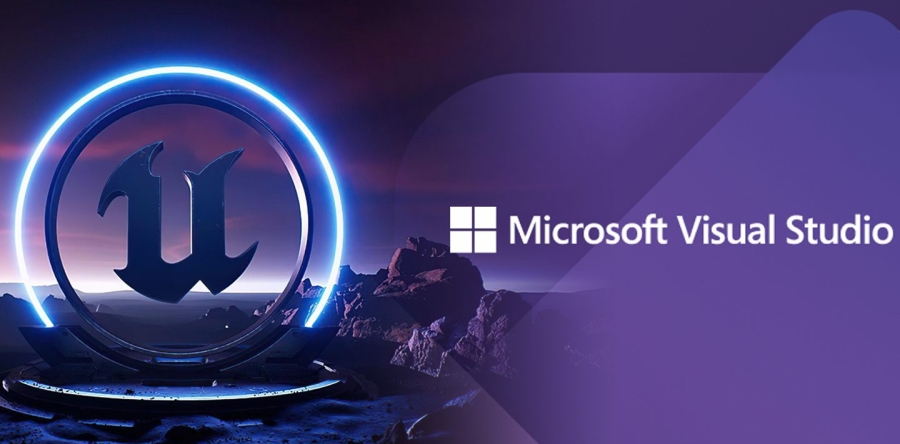
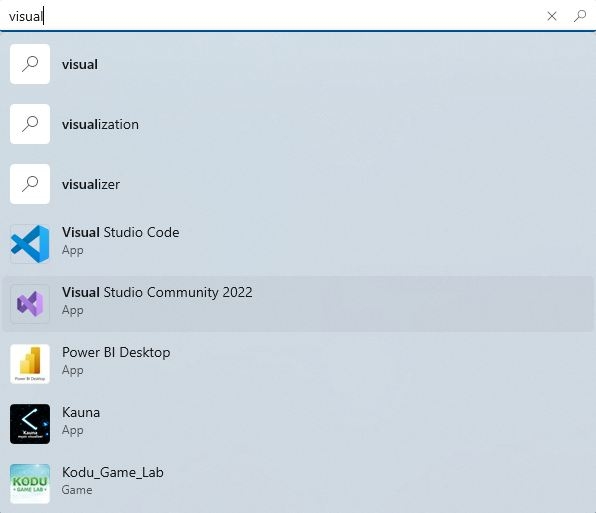
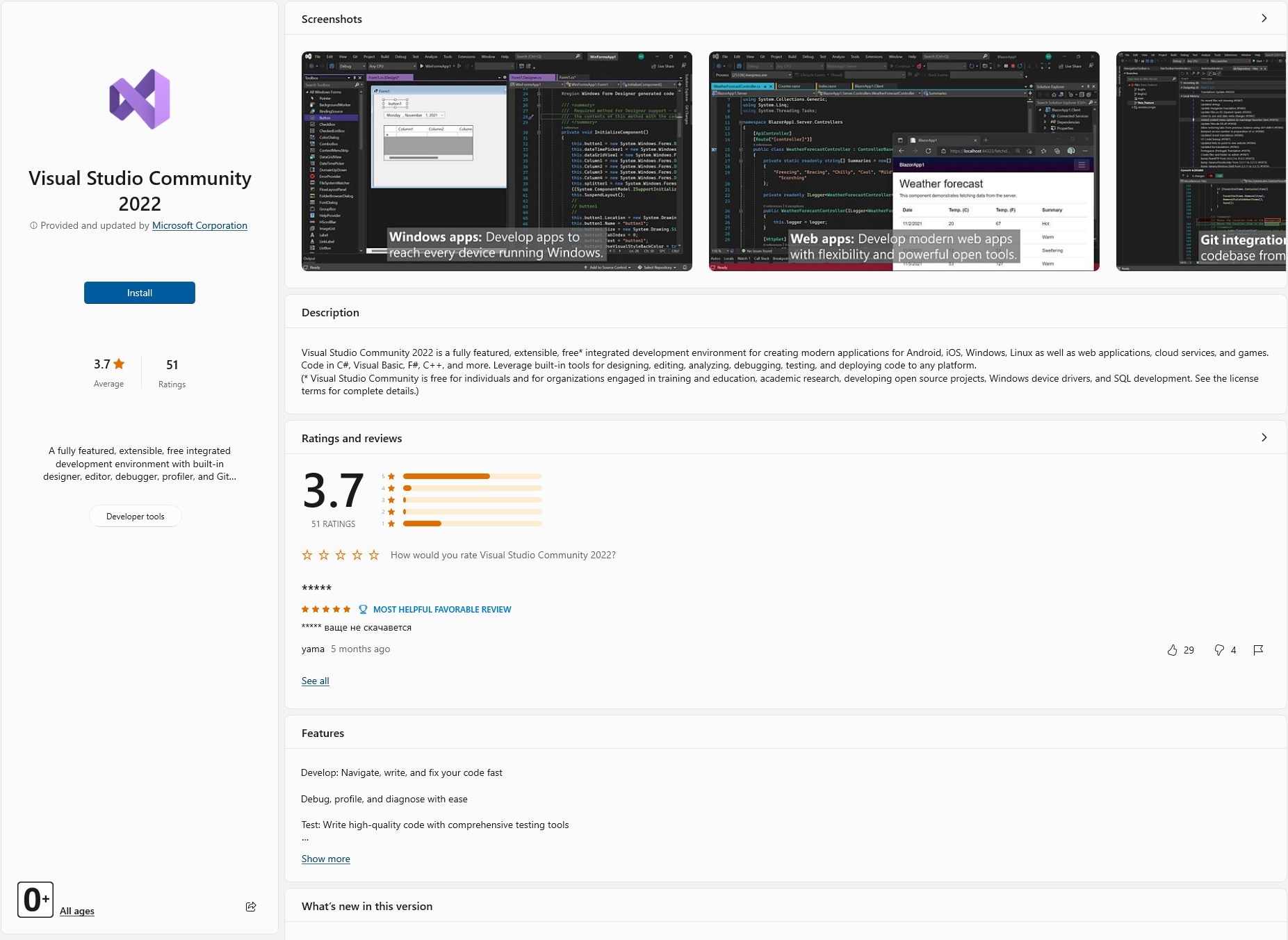
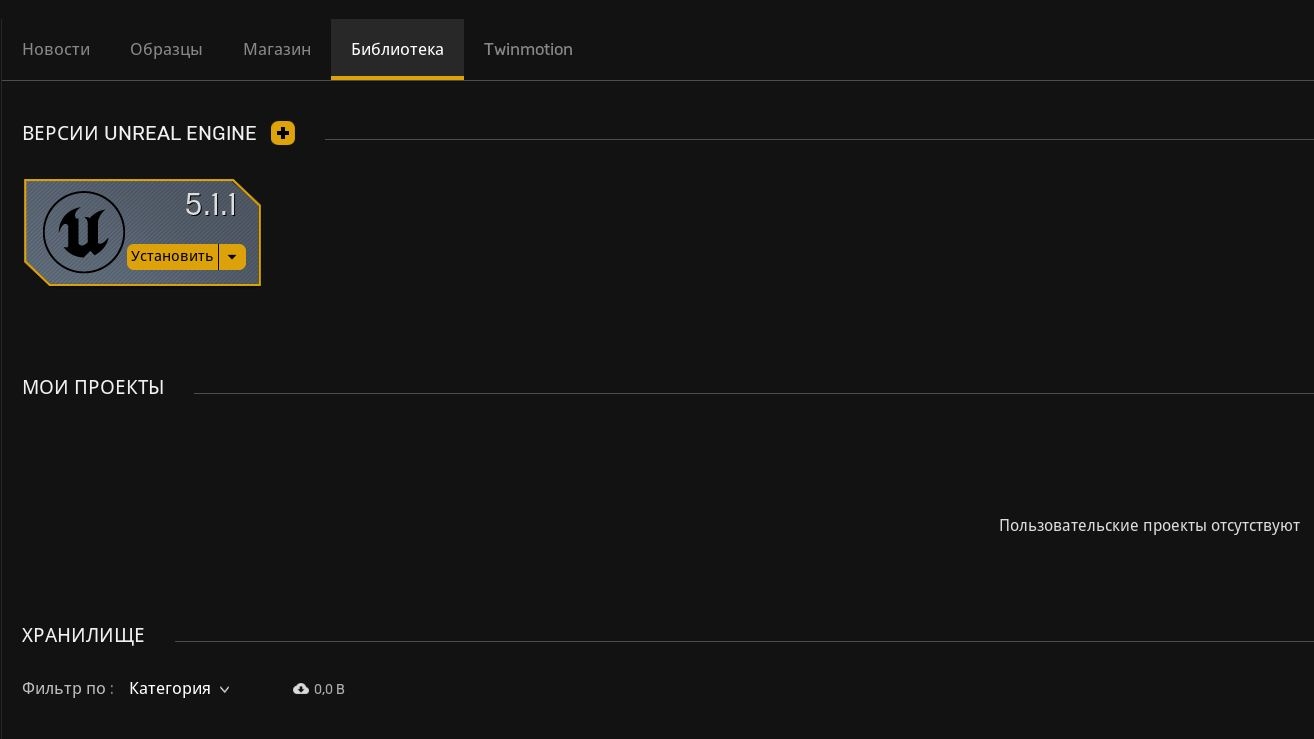
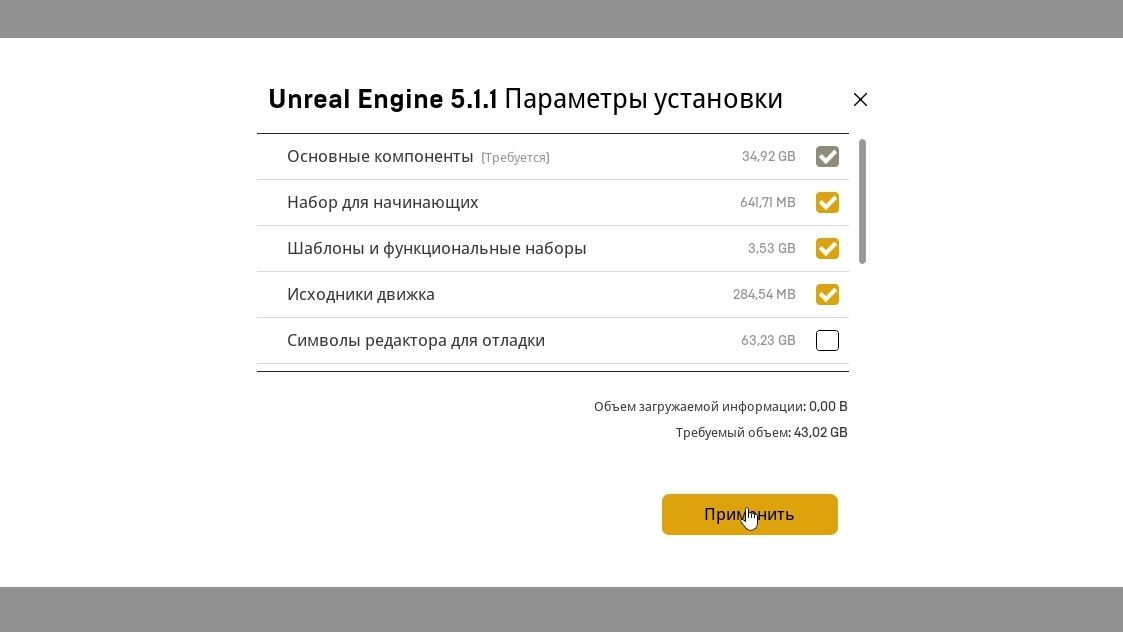
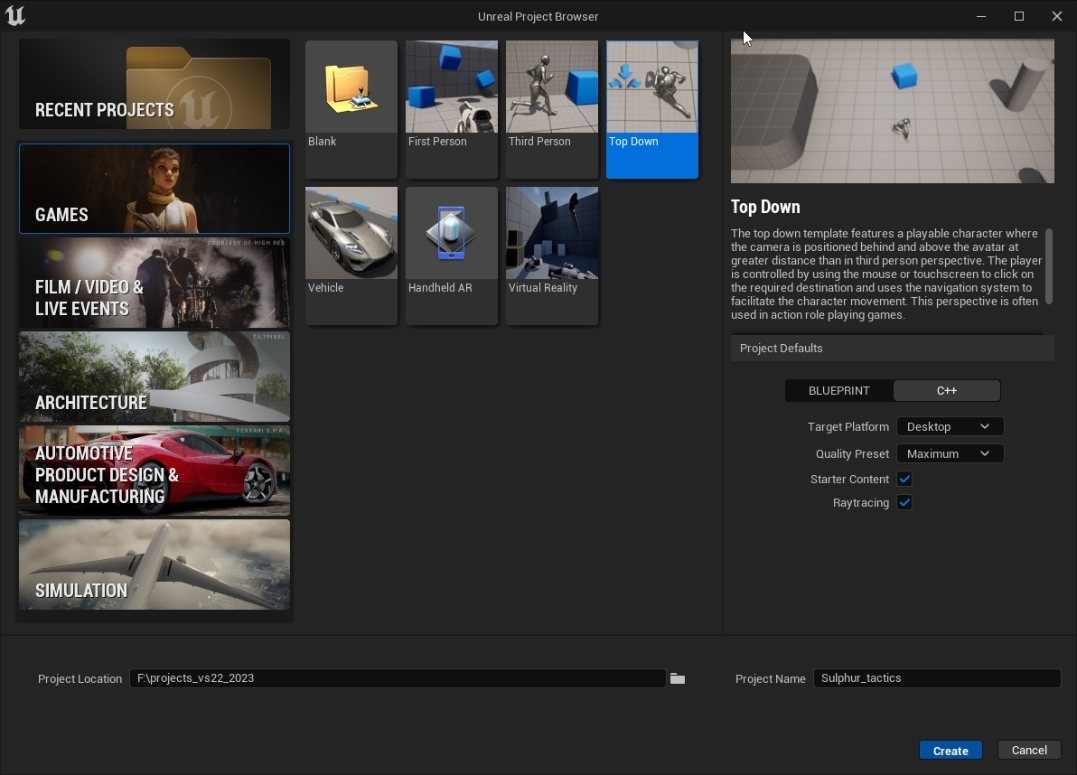
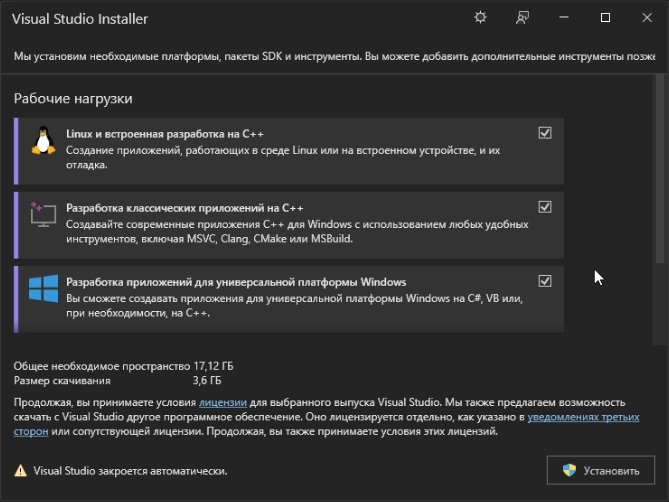
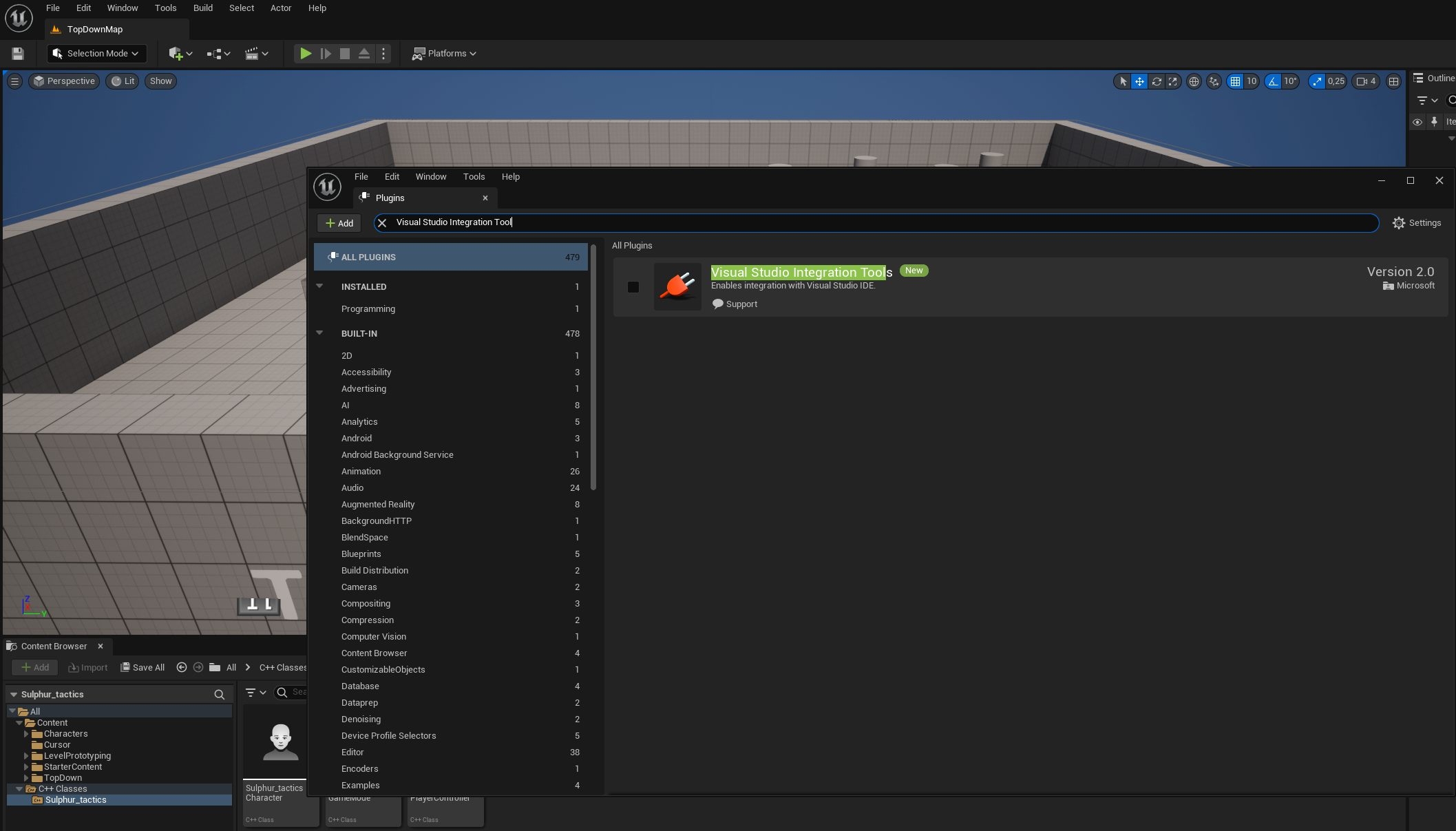
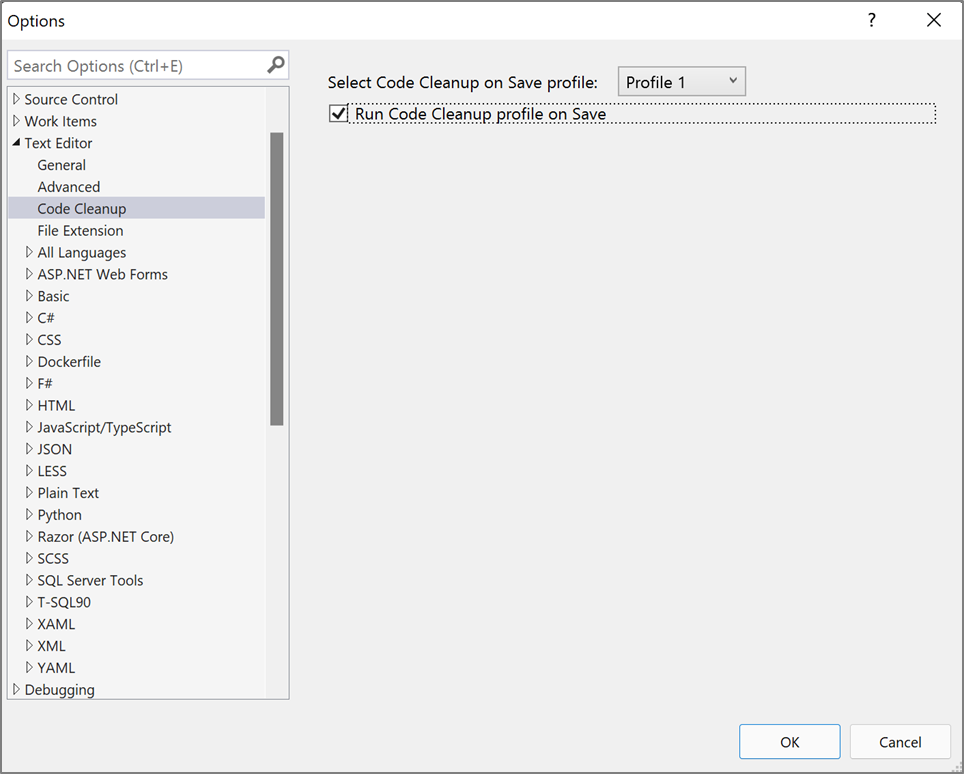


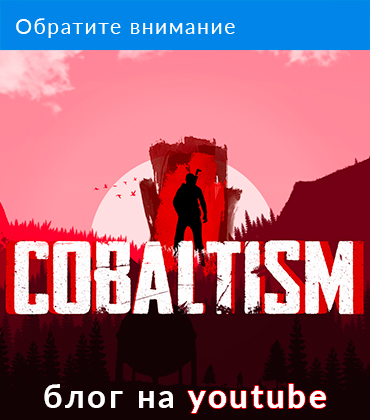

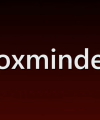
Лучший стример года
Анатолий Борисов
Лучший стример года
Алексей
Декабрьское обновление Rust
Вавада актуальное зеркало + на сегодня
Декабрьское обновление Rust
Анатолий Борисов